Wenn Sie das perfekte Bild gefunden haben, aber mit dem Aussehen Ihrer E-Mail nicht wirklich zufrieden sind, probieren Sie einen Bildfilter aus! Bildfilter fügen Wärme oder Kälte hinzu, um Stimmungen zu optimieren, verleihen dem Bild ein antikes oder nostalgisches Aussehen, kaschieren Bilder, so dass sie nicht mit anderen Inhalten konkurrieren oder gestalten Bilder aus unterschiedlichen Quellen einheitlicher. Auch fehlerhafte Bilder können mit einem Filter, der ihre Mängel verbirgt, optimiert werden.
Sie können auf unsere Bildbearbeitungstools zugreifen, während Sie Ihren E-Mail-Entwurf bearbeiten:
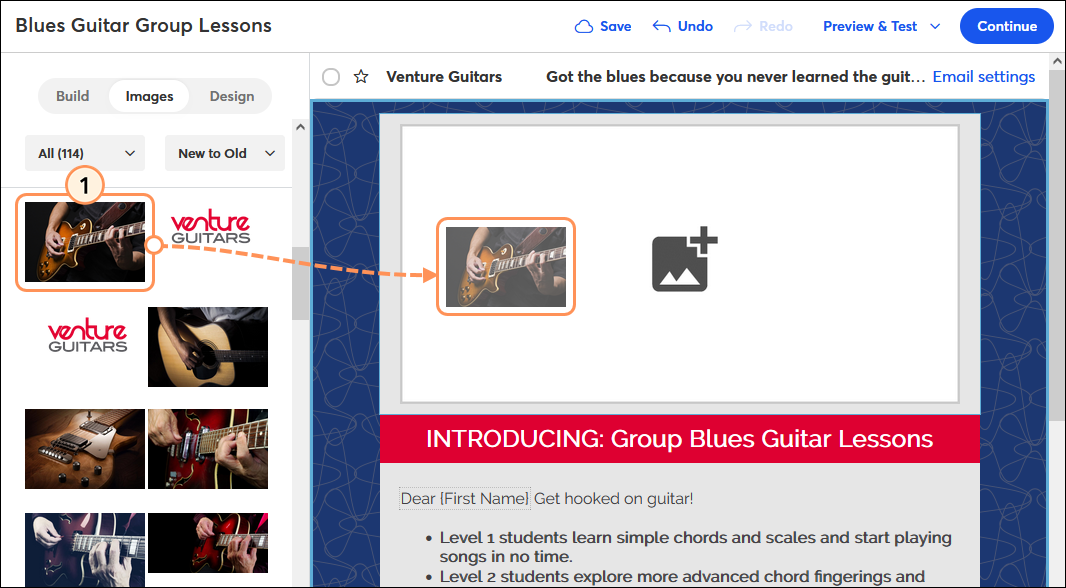

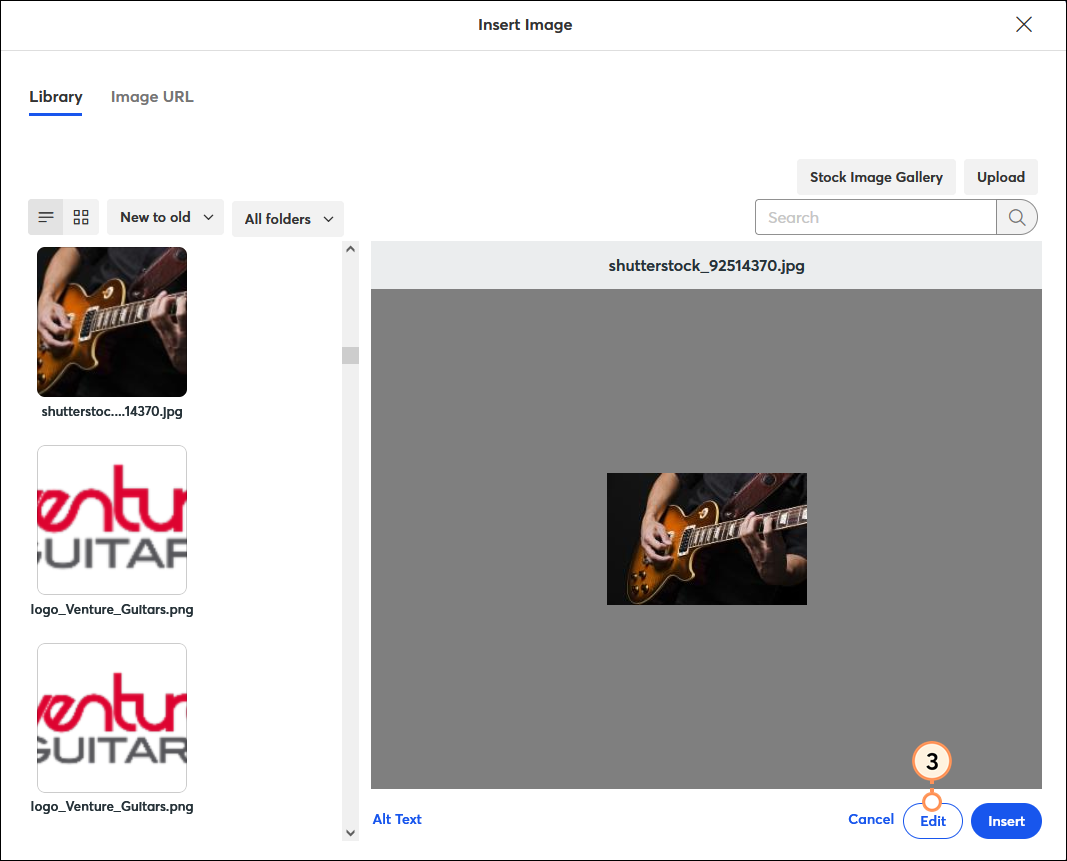
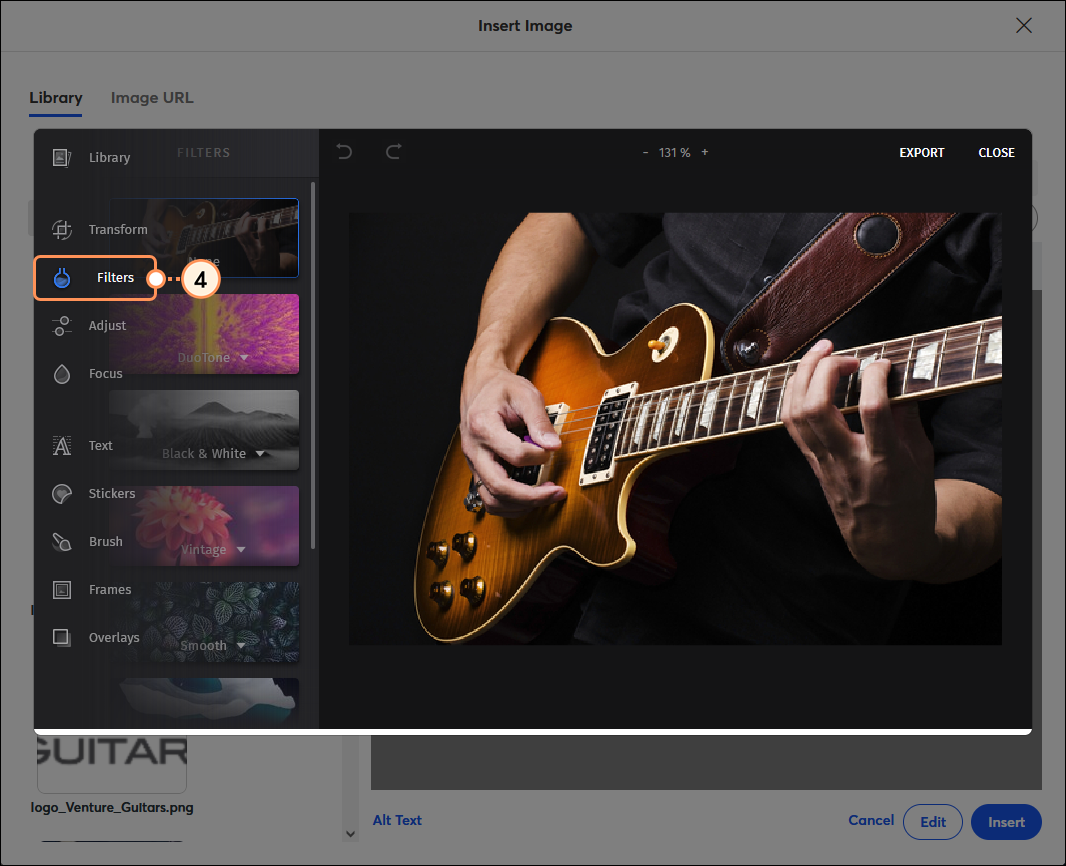
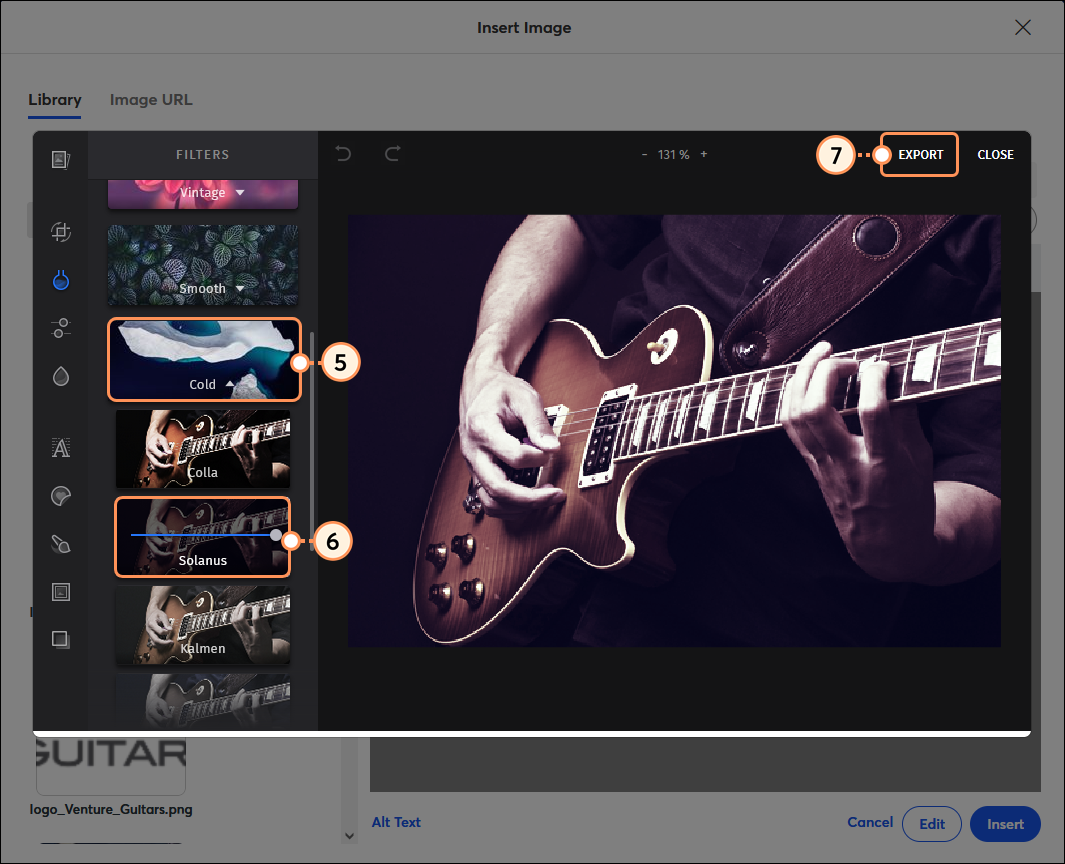
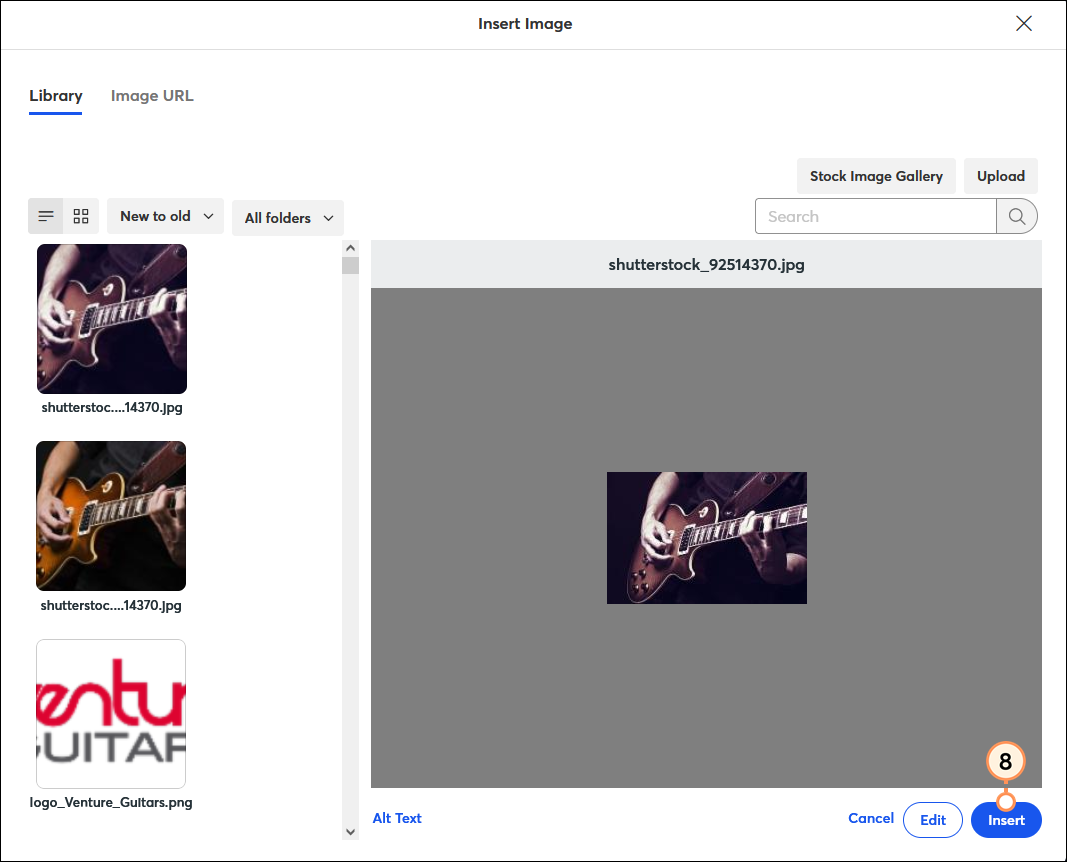
Es stehen viele Filter zur Verfügung, experimentieren Sie also ein wenig – nachdem Sie Ihren Filter gespeichert und das neue Bild in Ihre E-Mail eingefügt haben, können Sie den Vorgang für einen noch dramatischeren Effekt wiederholen. Das Originalbild bleibt unverändert in Ihrer Bibliothek und jedes Mal, wenn Sie einen neuen Filter hinzufügen, wird eine neue Version gespeichert. Sie können die löschen, die Ihnen nicht gefallen.
| Design-Tipp: Sie möchten mehr aus Ihrem E-Mail-Design machen? Lesen Sie unsere bewährten Verfahren, um Ihre Bilder hervorzuheben! |
Copyright © 2021 · Alle Rechte vorbehalten · Constant Contact · Privacy Policy